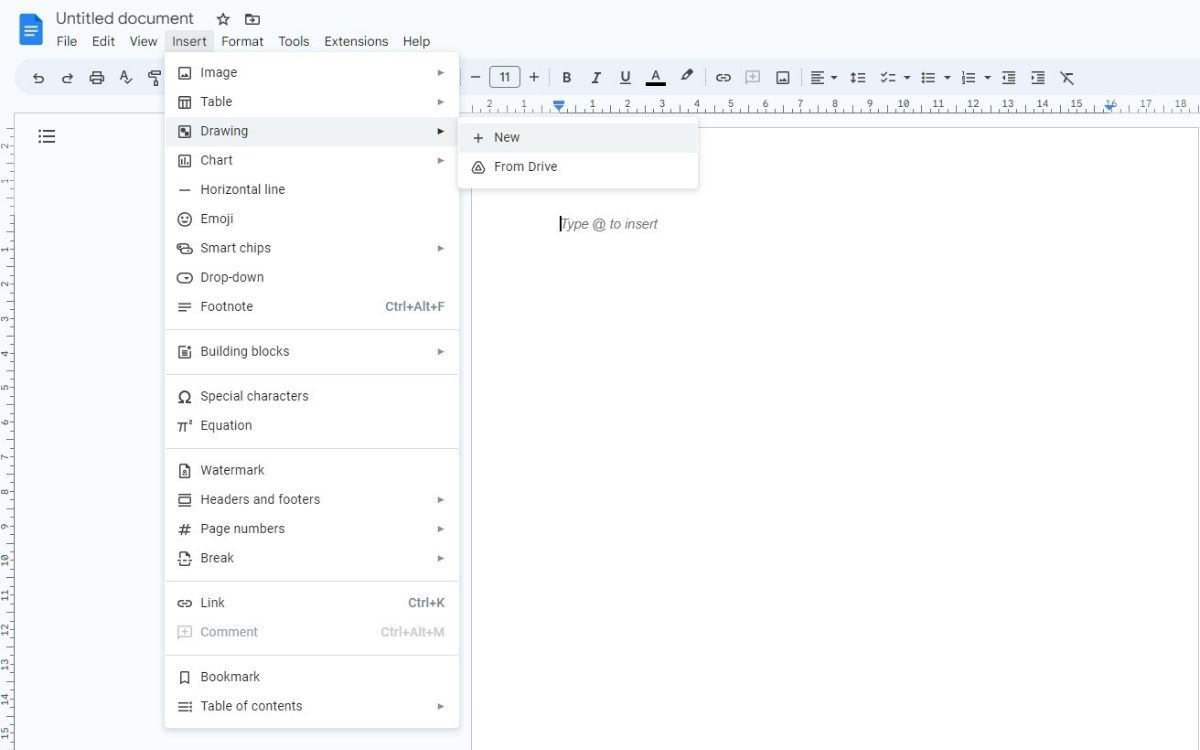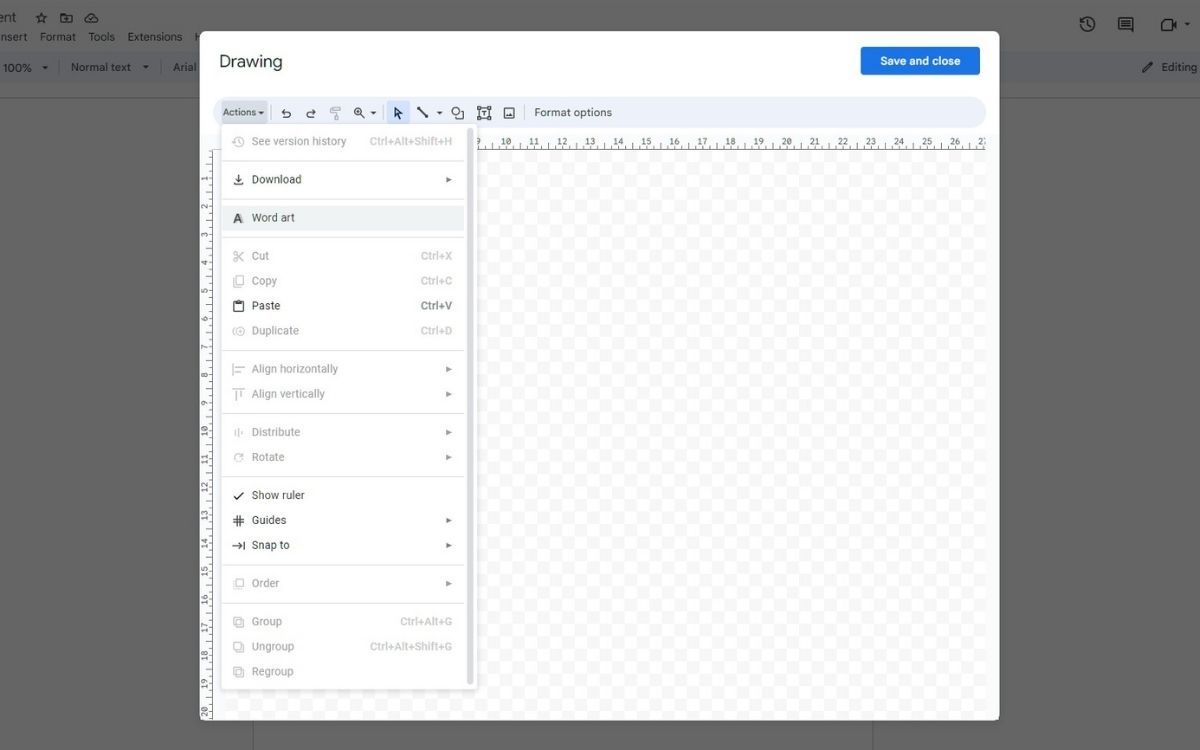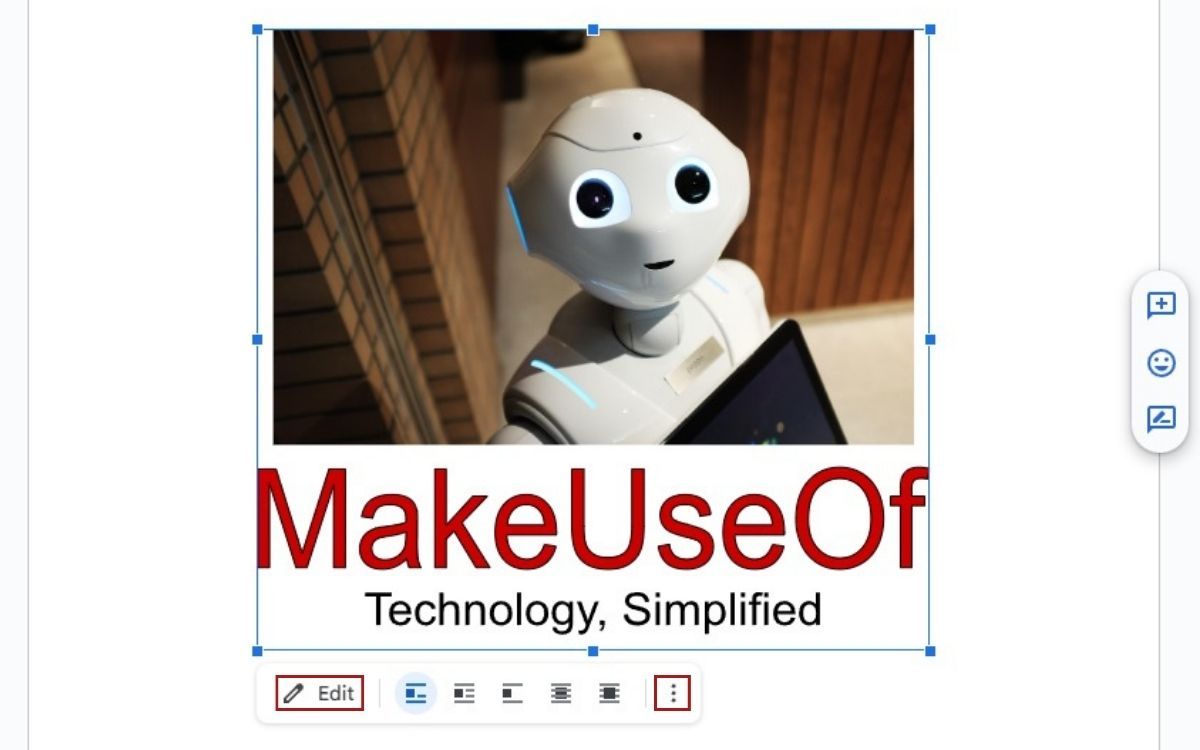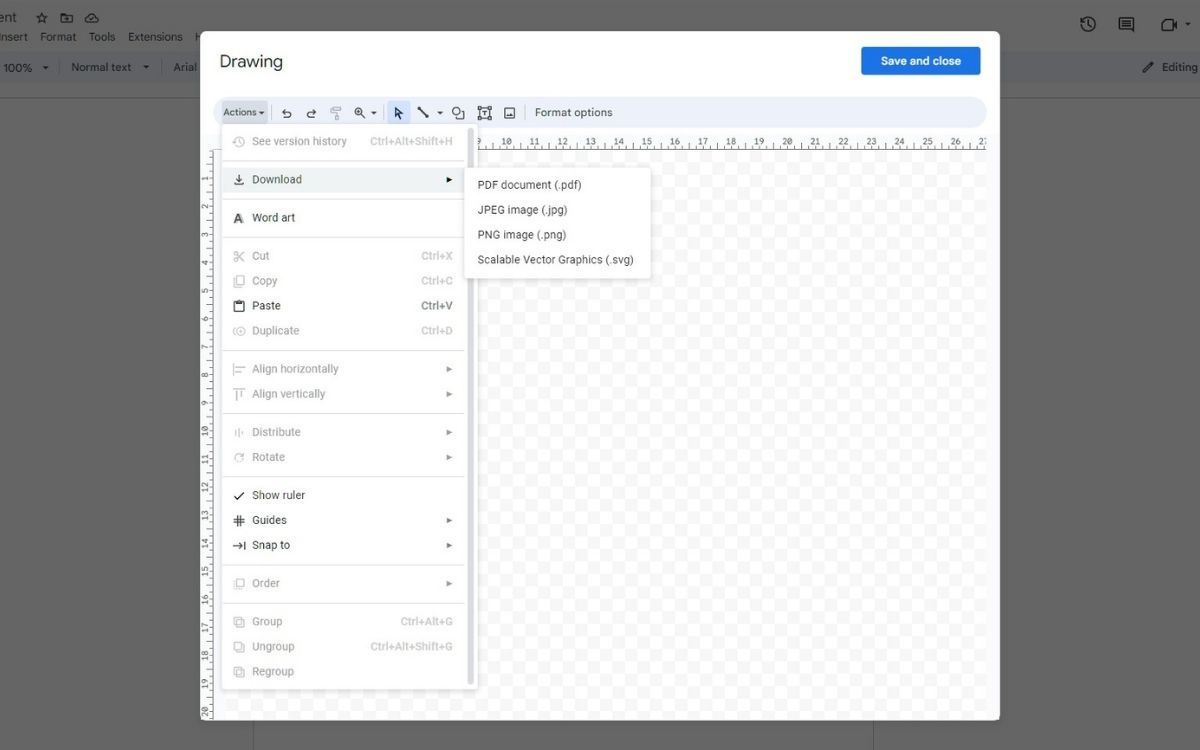Google Docs est un programme Word populaire basé sur le web qui fournit de nombreux outils pour créer et modifier des documents Word. Mais l’une de ses fonctionnalités les moins connues est le Word Art, qui permet de rendre votre document plus attrayant sur le plan visuel.
Bien que les options de Word Art de Google Docs ne soient pas aussi étendues que celles d’autres programmes de conception, elles peuvent néanmoins s’avérer utiles pour créer gratuitement des conceptions simples. Nous vous montrons ici comment utiliser Word Art dans Google Docs en toute simplicité.
Qu’est-ce que Word Art ?
Le Word Art est une œuvre d’art numérique qui mélange du texte, des images et des couleurs pour créer des conceptions visuelles, telles que des cartes de vœux, des logos et des bannières de sites web. Le Word Art utilise souvent la typographie et implique la sélection de polices et l’équilibrage des couleurs des lettres et des mots. Vous vous souvenez peut-être des styles Word Art classiques de Microsoft Word.
Dans l’ensemble, Word Art est un outil facile à utiliser que tout le monde peut utiliser, même si l’on n’a pas d’expérience. Laissez libre cours à votre créativité. Nous allons vous montrer comment créer Word Art dans Google Docs.
Comment créer un Word Art dans Google Docs
Commencez par ouvrir Google Documents et un nouveau document vierge. Cliquez ensuite sur Insérer dans la barre d’outils supérieure, passez votre curseur sur Dessinet cliquez sur Nouveau dans le menu déroulant.
Le Dessin Le tableau de bord s’ouvre et vous permet de dessiner dans Google Docs. Dans la barre d’outils supérieure, cliquez sur Actions à gauche et ensuite Word Art dans le menu déroulant. Saisissez maintenant un texte et utilisez Maj + Entrée si vous souhaitez ajouter une nouvelle ligne. Appuyez sur Entrer lorsque vous avez terminé.
Votre texte est ajouté à la planche pour être personnalisé, notamment en modifiant sa police, sa couleur, la couleur de sa bordure et l’épaisseur de celle-ci. En outre, vous pouvez utiliser la barre d’outils supérieure pour ajouter des formes, des lignes, des images et des zones de texte à l’aide de leurs icônes respectives.
Vous pouvez jouer avec Word Art pour voir comment il fonctionne. Les images peuvent être ajoutées à partir de votre PC, par URL, Google Drive ou Google Search. Lorsque vous êtes satisfait de votre création, cliquez sur Enregistrer et fermer en haut à droite et votre dessin apparaîtra dans le document Word.
Lorsque vous cliquez sur le motif, vous voyez apparaître un menu en bas qui vous donne des options sur la manière dont le motif entoure le texte. Les trois points verticaux sur la droite permettent d’accéder à d’autres options d’images. Vous pouvez modifier l’alignement du dessin à partir de la barre d’outils supérieure.
Si vous devez apporter des modifications, cliquez sur le dessin, puis sur Modifier dans le menu pour revenir à la planche à dessin. N’oubliez pas de cliquer sur Enregistrer & ; Fermer une fois terminé.
Pour télécharger le dessin, allez sur la planche à dessin, cliquez sur Actions dans la barre d’outils supérieure, passez votre curseur sur Téléchargerchoisissez le format de fichier approprié et l’image sera automatiquement téléchargée.
Utiliser le Word Art pour donner vie aux mots
L’art des mots peut aider vos documents à se démarquer davantage. Toute personne souhaitant donner du cachet à son document sans avoir de connaissances techniques peut facilement le faire grâce à Google Docs. Il n’est pas nécessaire d’être un expert en design.
Les personnes qui souhaitent contrôler leur conception apprécieront la possibilité de personnaliser chaque élément individuellement. Bien que limitée, cette option est suffisante pour vous permettre de créer ce que vous voulez. Maintenant que vous avez créé Word Art dans Google Docs, vous pouvez également utiliser le traitement de texte pour concevoir d’autres choses, notamment des lettres d’information.